
时间:2021-05-27 16:34:58 来源:www.win10xitong.com 作者:win10
刚刚小编在百度知道上看见一位网友在提问,问题是说他在用电脑的时候遇到了win10改变桌面路径方法的问题,如果你平时没有经常琢磨系统知识,那这次就可能不知道该如何处理了。我们自己来学着处理win10改变桌面路径方法的问题,也不是不可以,其实可以来看看小编是怎么处理的:1.鼠标双击电脑桌面上的“此电脑”图标,打开资源管理器。2.双击“设备和驱动器”中的“本地磁盘(C)”,打开C盘就可以很好的处理了.下面根据截图,我们一步一步的来学习win10改变桌面路径方法的具体解决门径。
小编推荐系统下载:萝卜家园Win10纯净版
解决方法:
1.双击电脑桌面上的“这台电脑”图标,打开资源管理器。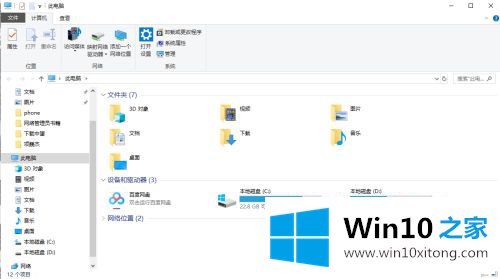
2.双击“设备和驱动器”中的“本地磁盘”,打开c盘。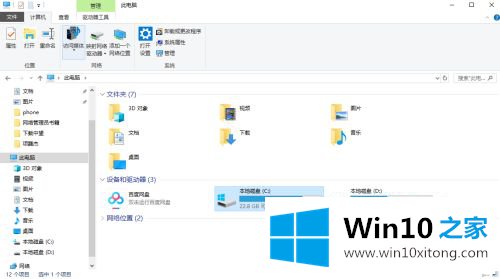
3.双击“用户”文件夹,在“用户”文件夹中双击“lenvo”文件夹。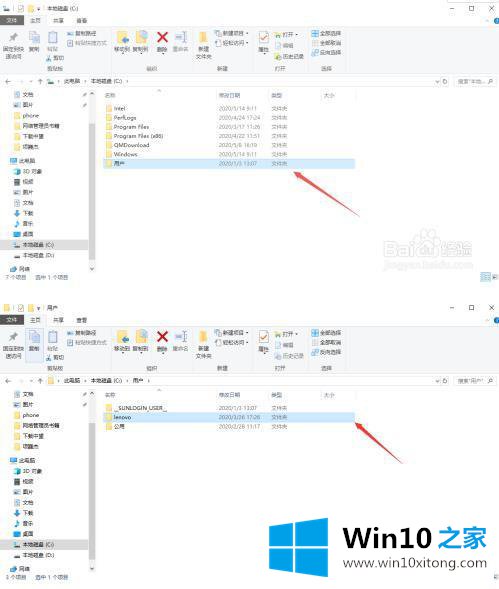
4.在“lenvo”文件夹中找到“Desktop”,右键单击,然后在弹出窗口中单击“Properties”菜单。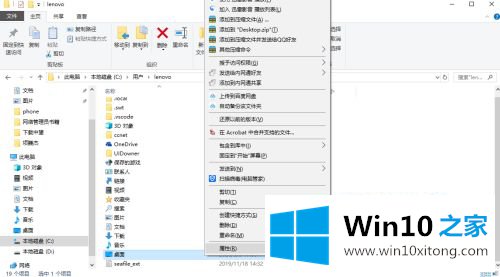
5.在桌面属性窗口中,单击位置选项卡。
6.在“位置”选项卡的文本框中,可以设置桌面文件夹的路径,点击下面的“确定”按钮,桌面上的文件和文件夹将保存在您设置的路径中。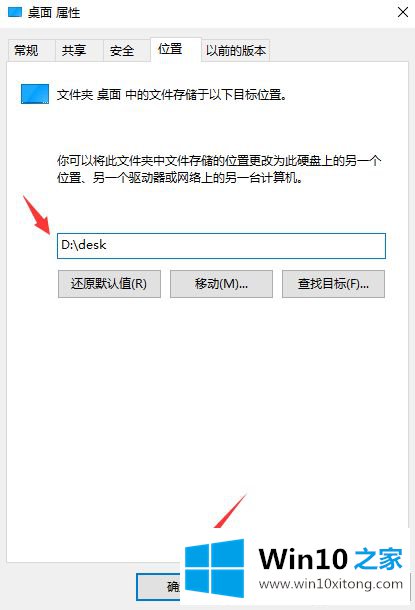
以上是win10如何改变桌面路径。如果要更改桌面文件的存储位置,可以按照上述方法进行更改。
win10改变桌面路径方法的具体解决门径就是上面所说的全部内容,这篇文章应该会帮助大家解决这个问题,同时希望大家多多支持本站。